المقدمة
يصف هذا وثيقة الإجراء أن يخلق cisco أمن مدير (CSM) نسخة إحتياطية مبرد وكيف أن يحيله على CSM نادل.
المتطلبات الأساسية

تحذير: لا يتم تضمين بيانات الحدث التي تستخدمها خدمة إدارة الأحداث عند إجراء النسخ الاحتياطي لقاعدة بيانات CSM.

تلميح: إذا كان يلزم إستبعاد قاعدة بيانات التقارير من ملف النسخ الاحتياطي الكامل، فيجب تغيير ملف Backup.Properties ضمن الخاصية التي تسمى SKIP_RPT_DB_BACKUP إلى YES.
عند إجراء أنشطة النسخ الاحتياطي أو الاستعادة، يتم إيقاف تشغيل كل من عمليات إدارة الأمان والخدمات العامة وإعادة تشغيلها.
إنشاء نسخة إحتياطية على خادم CSM على واجهة المستخدم الرسومية
تصف هذه الخطوات كيفية إنشاء نسخة إحتياطية لخادم CSM من خلال واجهة المستخدم الرسومية:
الخطوة 1.افتح مستعرض ويب وأدخل عنوان IP الخاص بخادم CSM:
https://IP_Address_of_CSM_Server_Here
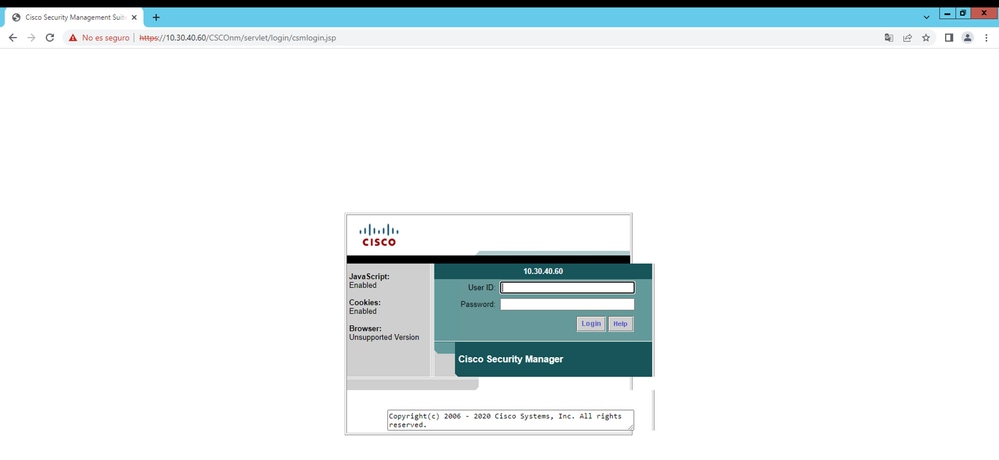
الخطوة 2.أدخل بيانات الاعتماد للوصول إلى إدارة CSM ثم انقر على زر تسجيل الدخول.
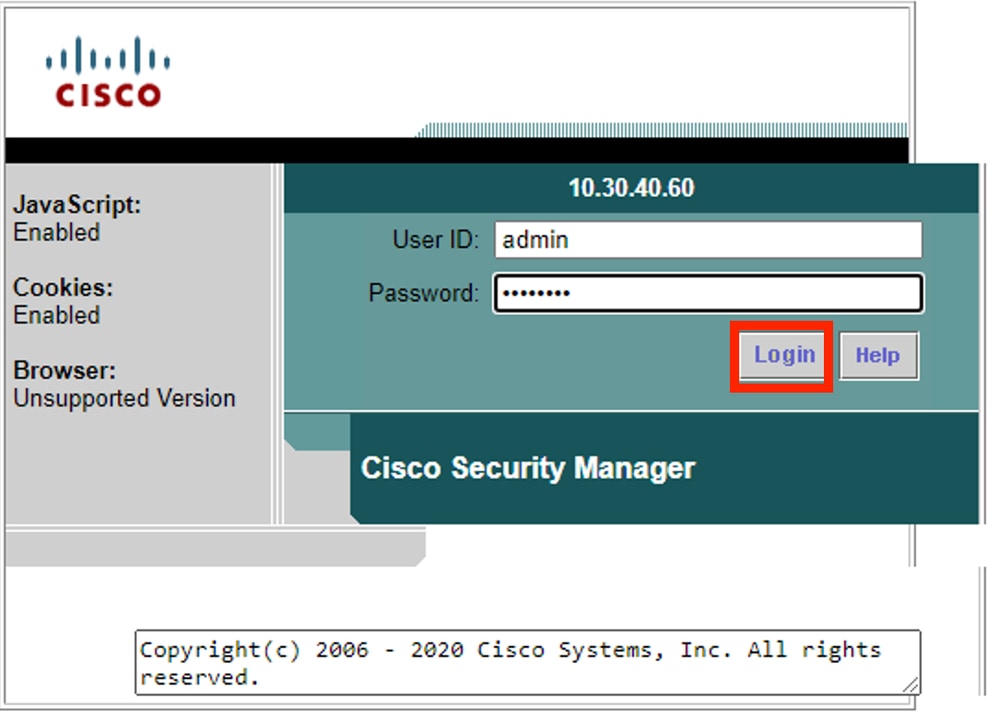
الخطوة 3.انتقل إلى إدارة الخادم > الخادم > النسخ الاحتياطي.
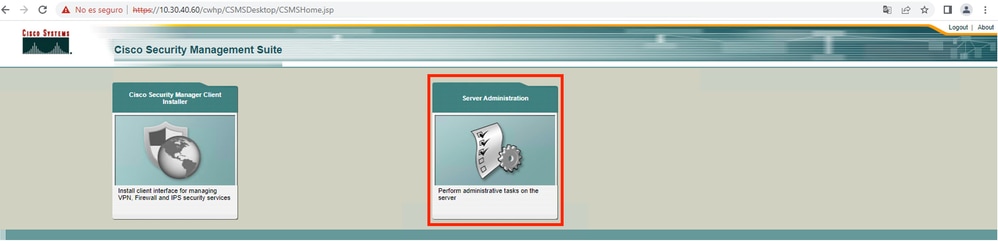
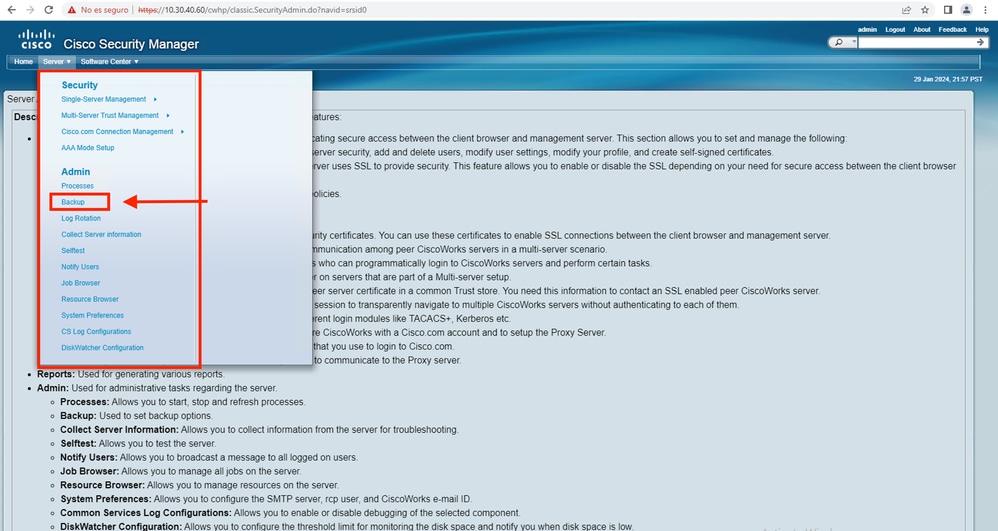
الخطوة 4.أختر الدليل المطلوب للنسخ الاحتياطي الذي سيتم حفظه، ثم حدد تردد النسخ الاحتياطي، وأخيرا انقر فوق تطبيق.
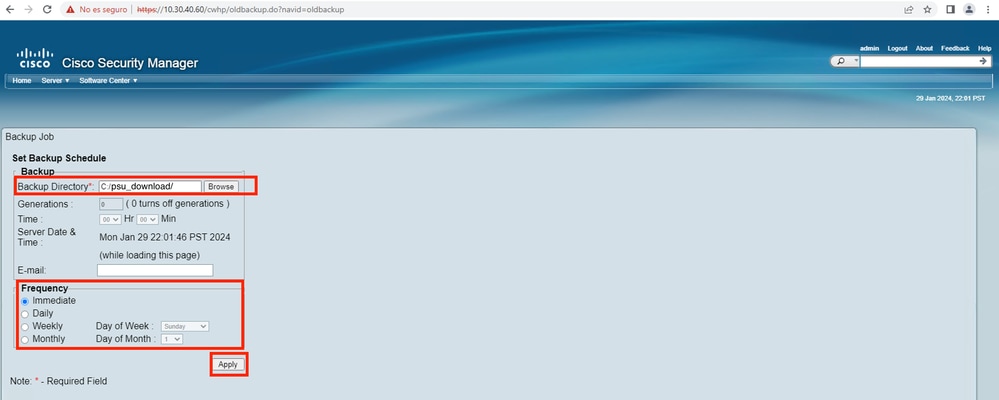
الخطوة 5.تظهر نافذة منبثقة تسأل عما إذا كنت تريد متابعة النسخ الاحتياطي الآن. وانقر فوق OK.
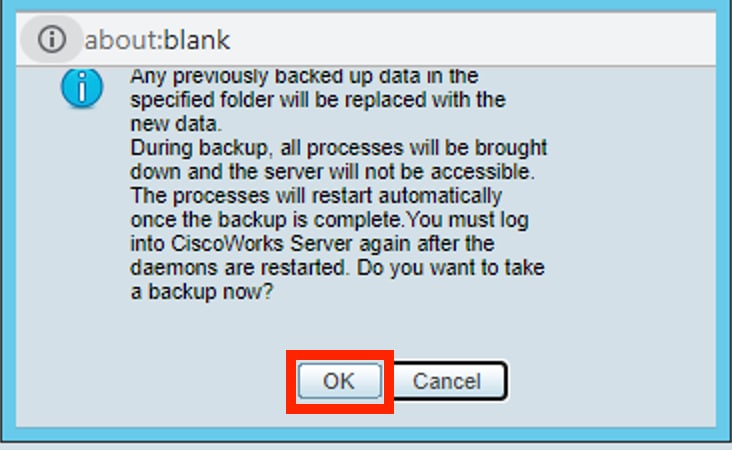
الخطوة 6.بمجرد اكتمال النسخ الاحتياطي، انتقل إلى المجلد الذي قمت بتعريفه على الخطوة 4 وتحقق من وجود ملف النسخ الاحتياطي هناك. الاسم الافتراضي لمجلد النسخ الاحتياطي الذي تم إنشاؤه هو 0.
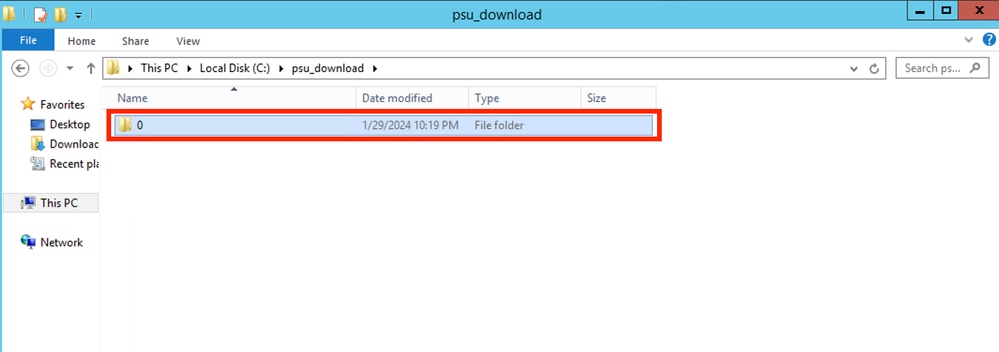

ملاحظة: داخل المجلد 0، هناك ثلاثة مجلدات فرعية:
-CMF
-RPT
-VMS (يحتوي هذا المجلد على معلومات قاعدة بيانات CSM)
يعتمد الحجم الإجمالي للنسخ الاحتياطي على التكوين وعدد الأجهزة التي تتم إدارتها بواسطة CSM.
إنشاء نسخة إحتياطية على خادم CSM على CLI
تصف هذه الخطوات كيفية إجراء عملية نسخ إحتياطي لخادم CSM من خلال واجهة سطر الأوامر (CLI):

ملاحظة: تفترض الخطوات التالية أن مجلد التثبيت الافتراضي هو:
C:\Program Files (x86)\CiscoPX\
الخطوة 1.افتح سطر أوامر على Windows وأدخل هذا الأمر لبدء النسخ الاحتياطي لمهمة CSM:
C:\PROGRA~2\CSCOpx\bin\perl C:\PROGRA~2\CSCOpx\bin\backup.pl C:\psu_download 0 compress


ملاحظة:
معلمة الضغط الموجودة على هذا الأمر إختيارية وتساعد على ضغط ملف النسخ الاحتياطي.
بالإضافة إلى ذلك، هناك معلمتان اختياريتان أخريان:
البريد الإلكتروني =email_address.- حدد عنوان البريد الإلكتروني إذا كنت تريد تلقي الإعلامات. ولكن تذكر أنه يجب تكوين إعدادات SMTP في خدمات CiscoWorks المشتركة لتلقي هذه الإعلامات.
log_filename.- هذا مهم إذا كنت تريد التحقق من رسائل السجلات التي تم إنشاؤها أثناء النسخ الاحتياطي لأغراض أستكشاف الأخطاء وإصلاحها.
ترتيب هذه المعلمات على الأمر backup:
[path ]perl [path ]backup.pl backup_directory [log_filename [email=email_address [number_of_generations [compress]]]]

تحذير:
لا يمكنك إستعادة نسخة إحتياطية من إصدار سابق من "إدارة الأمان" إذا كان النسخ الاحتياطي يحتوي على أي بيانات معلقة، وهي بيانات لم يتم الالتزام بها لقاعدة البيانات. قبل الترقية إلى إصدار جديد من Cisco Security Manager، يوصى بالتزام جميع التغييرات غير المرتبطة أو تجاهلها ثم إنشاء نسخة إحتياطية من قاعدة البيانات.
الخطوة 2.تحقق من إنشاء الملف في المجلد الوجهة الذي تم تكوينه مسبقا.
إستعادة نسخة إحتياطية على خادم CSM
تصف هذه الخطوات كيفية إستعادة النسخ الاحتياطي ل CSM من خلال CLI:

ملاحظة: هناك برنامج نصي يساعد في إستعادة النسخ الاحتياطي لقاعدة بيانات CSM من واجهة سطر الأوامر. تظهر هذه الخطوات كيفية إستخدامها.
الخطوة 1.تأكد من أن ملف النسخ الاحتياطي المناسب موجود بالفعل على خادم CSM قبل بدء الاستعادة.
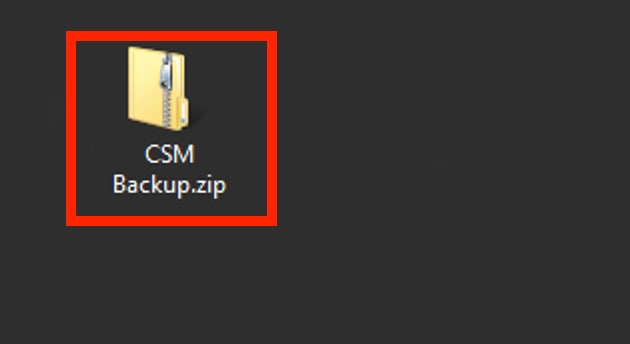
الخطوة 2.افتح سطر أوامر على خادم Windows وأدخل هذا الأمر لإيقاف عمليات CSM:
net stop crmdmgtd
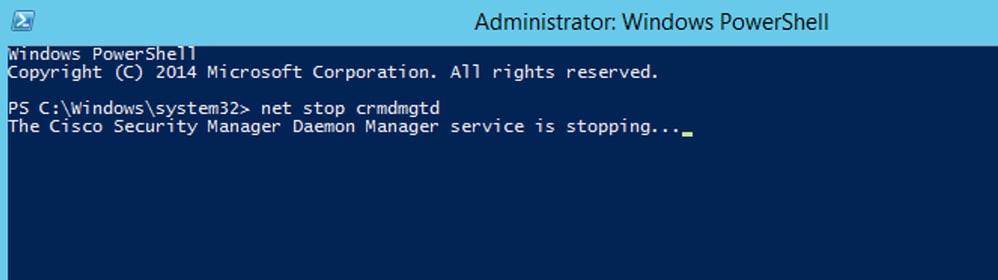
الخطوة 3.إستعادة ملف النسخ الاحتياطي السابق باستخدام هذا الأمر على CLI:
C:\PROGRA~2\CSCOpx\bin\perl C:\PROGRA~2\CSCOpx\bin\restorebackup.pl -d C:\8

ملاحظة: يحتوي هذا الأمر على مسار ملفات perl.exe و restorebackup.pl، كما يحتوي على الدليل الذي ترغب في حفظ النسخة الاحتياطية فيه على المثال وهو C:\8.
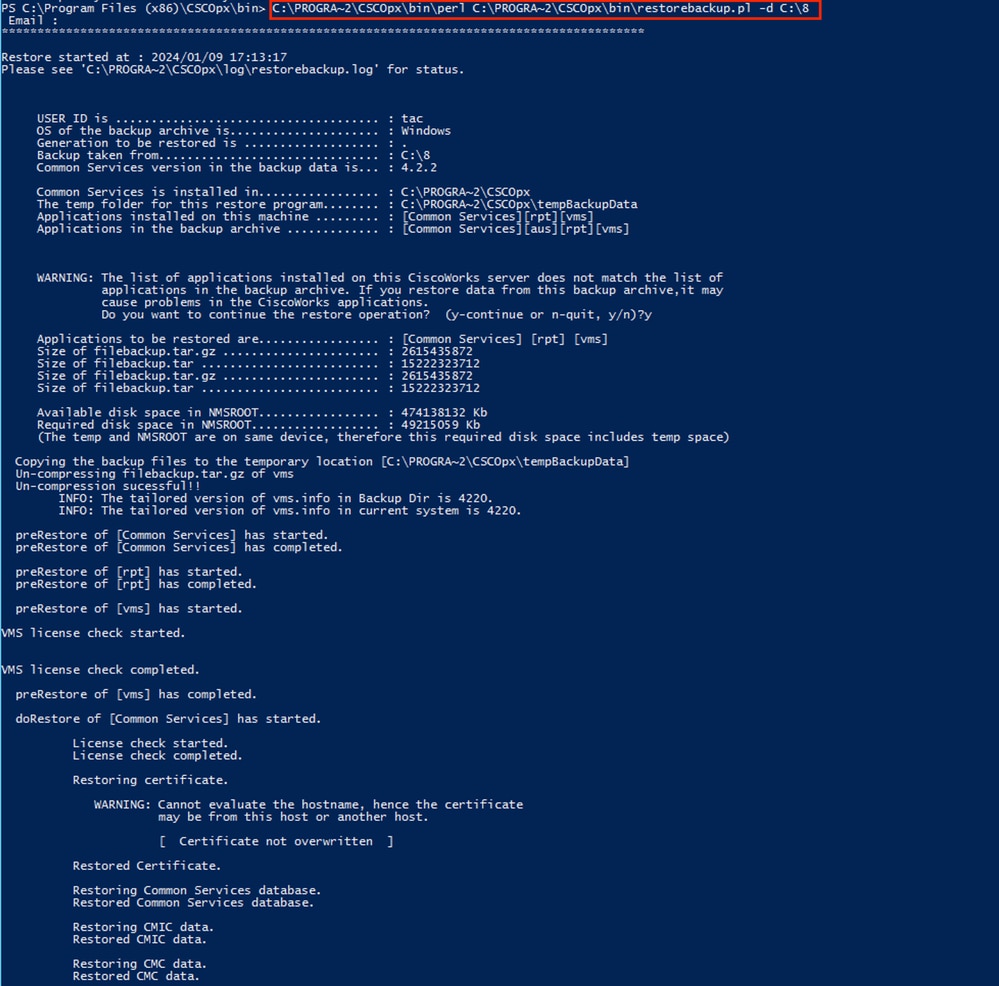

ملاحظة: إذا كان كل شيء على ما يرام، فستتلقى رسالة تمت استعادتها بنجاح عند انتهاء البرنامج النصي من التنفيذ.
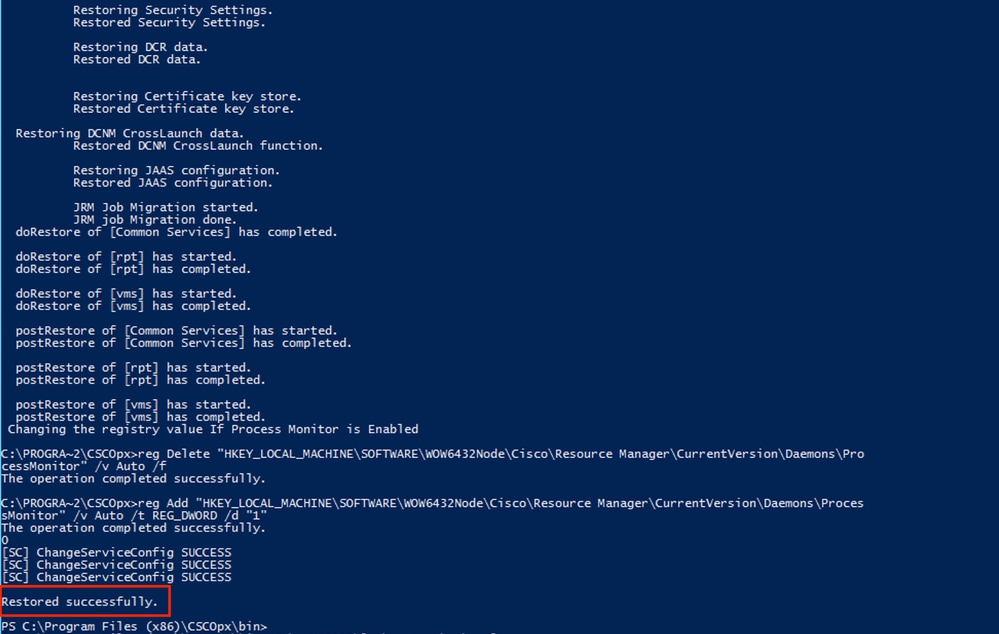

ملاحظة: المعلمات الاختيارية الأخرى التي يمكنك إستخدامها على مسار الأمر الاستعادة هي:
CSM_path\bin\perl CSM_path\bin\restorebackup.pl [-t temporary_directory ] [-gen generationNumber ] -d backup_directory [-h]
-t برنامج إستعادة الدليل المؤقت يخزن الملفات المؤقتة الخاصة به. هذا الدليل هو $NMSROOT \tempBackupData بشكل افتراضي.
-gen generateNumber رقم إنشاء النسخ الاحتياطي الذي تريد إسترداده. بشكل افتراضي، هو أحدث إنشاء. إذا كانت الأجيال من 1 إلى 5 موجودة، فإن 5 هي الأحدث.
-d Backup_directory مسار النسخ الاحتياطي الذي يحتوي على النسخ الاحتياطي المراد استعادته.
-h يوفر تعليمات لأمر الاستعادة هذا.
الخطوة 4.قم بإعادة تشغيل عمليات CSM مرة أخرى باستخدام هذا الأمر:
net start crmdmgtd

معلومات ذات صلة


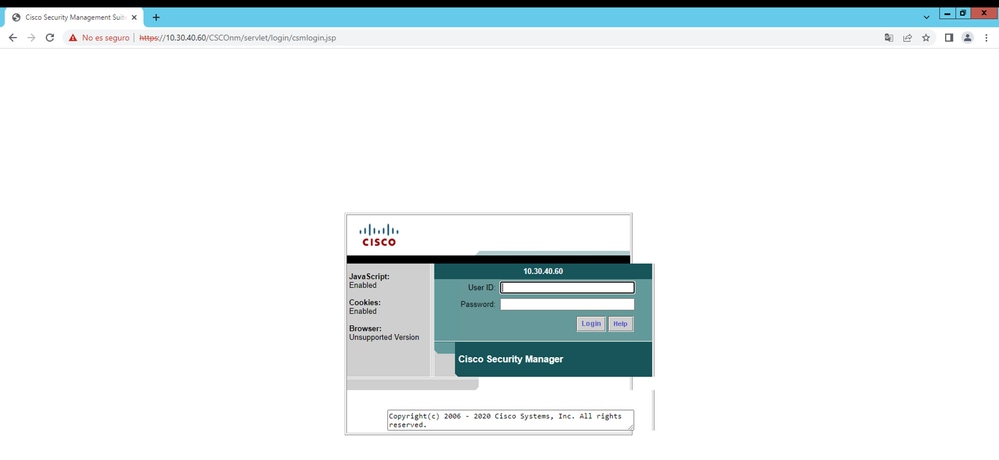
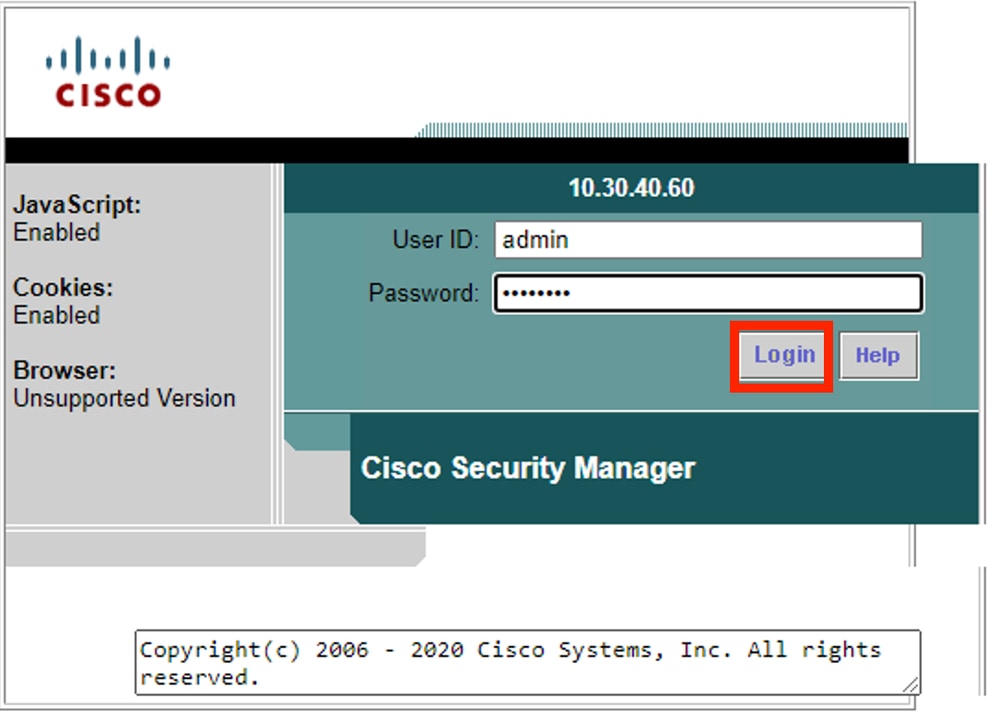
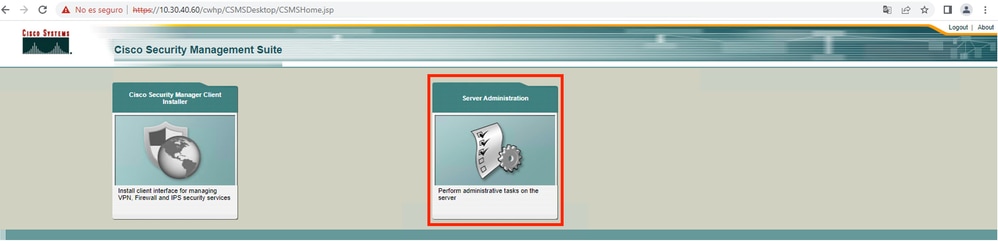
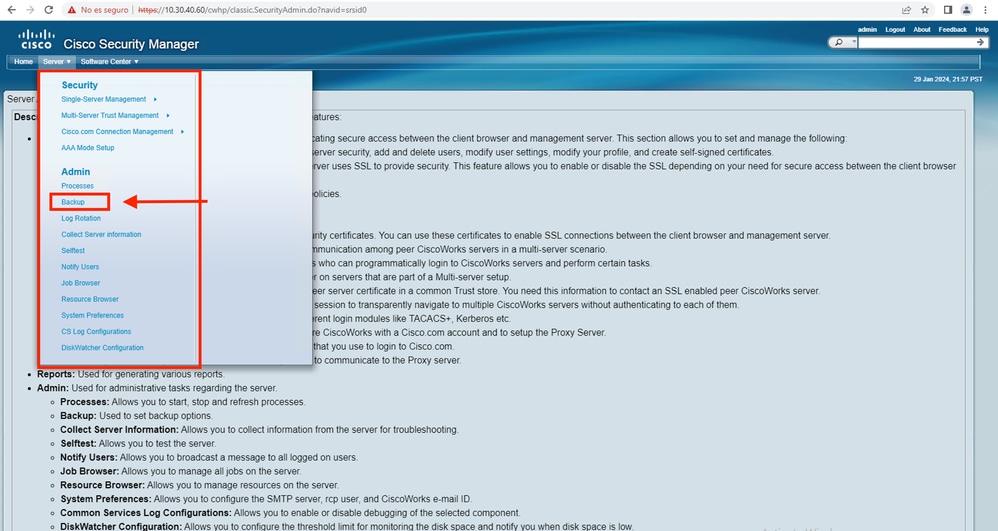
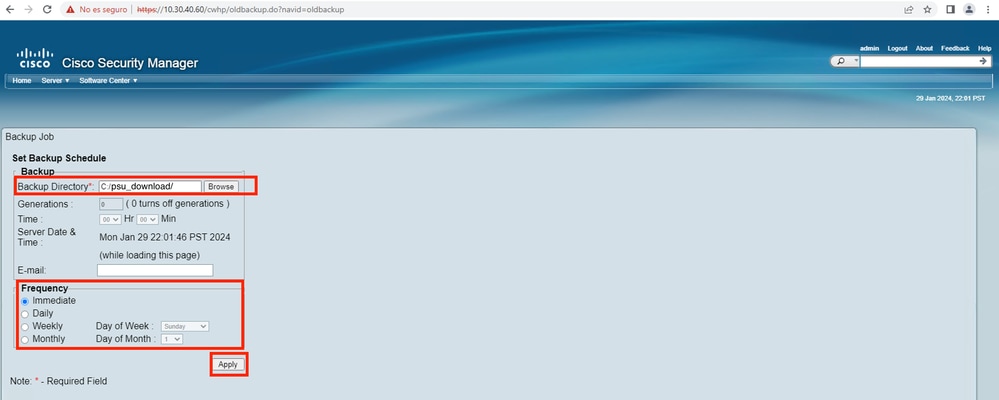
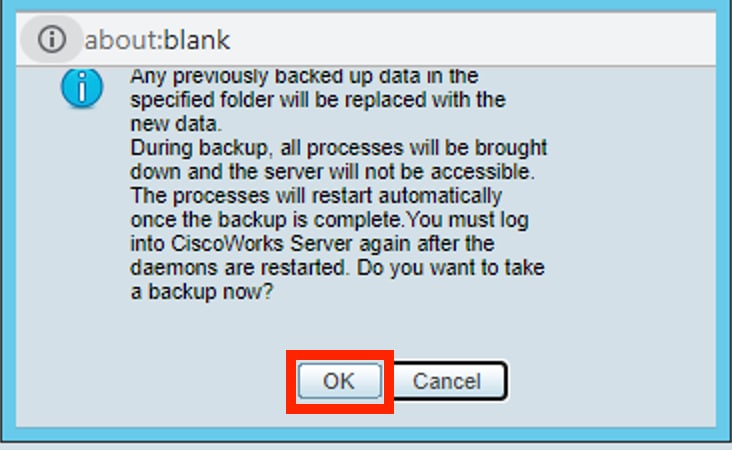
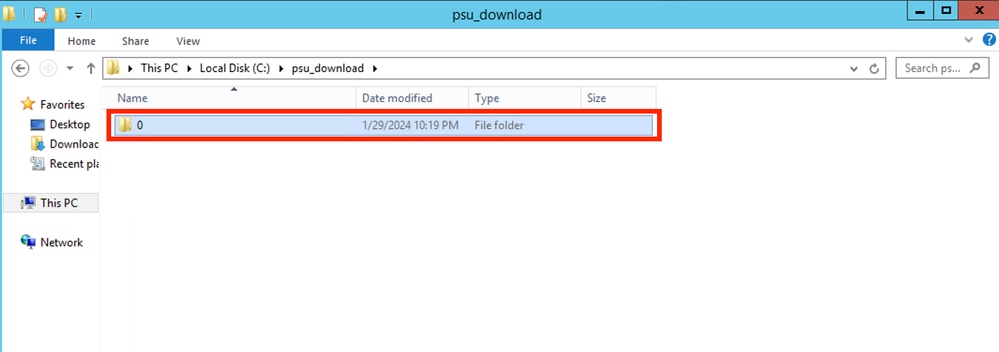



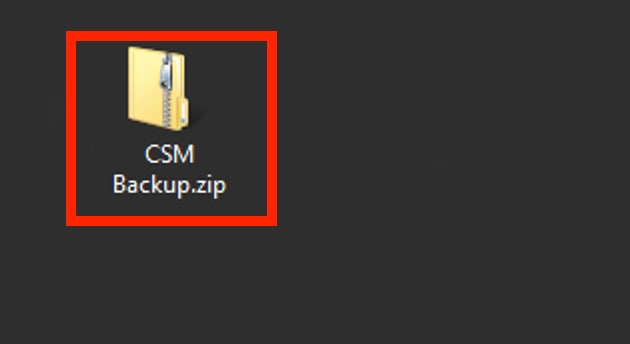
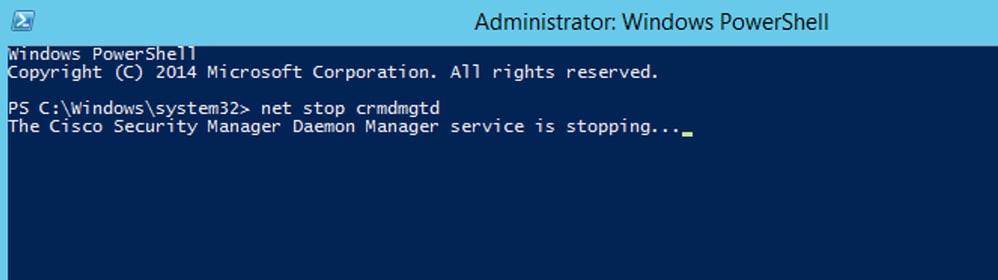
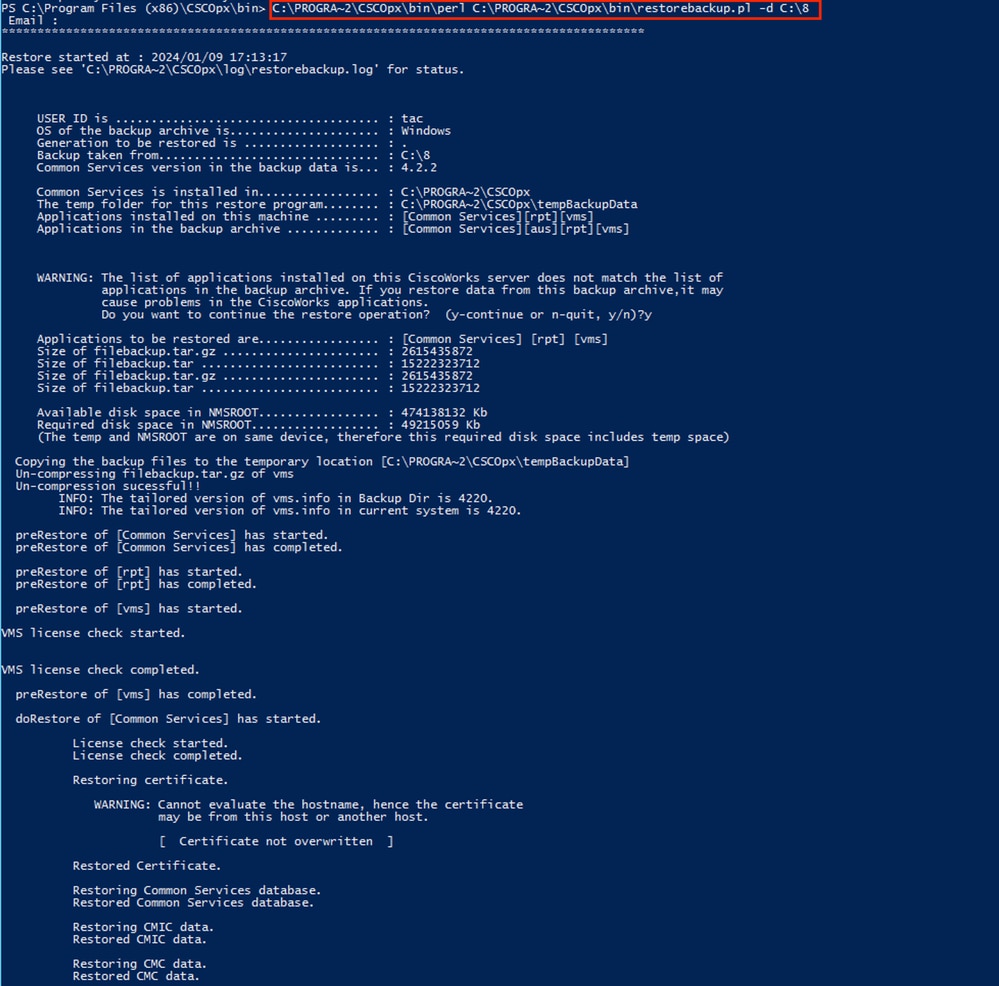
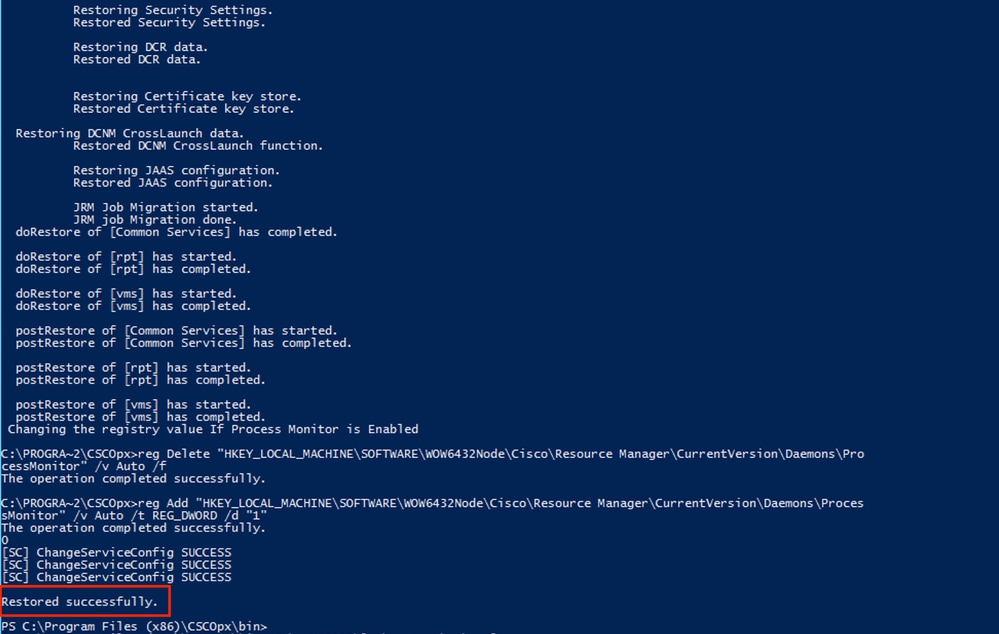

 التعليقات
التعليقات